|
|
原文链接:网络安全编程:PE编程实例之添加节区
添加节区在很多场合都会用到,比如在加壳中、在免杀中都会经常用到对PE文件添加一个节区。添加一个节区的方法有4步,第1步是在节表的最后面添加一个IMAGE_SECTI ON_HEADER,第2步是更新IMAGE_FILE_HEADER中的NumberOfSections字段,第3步是更新IMAGE_OPTIONAL_HEADER中的SizeOfImage字段,最后一步则是添加文件的数据。当然,前3步是没有先后顺序的,但是最后一步一定要明确如何改变。
某些情况下,在添加新的节区项以后会向新节区项的数据部分添加一些代码,而这些代码可能要求在程序执行之前就被执行,那么这时还需要更新IMAGE_OPTIONAL_HEADER中的AddressOfEntryPoint字段。
1. 手动添加一个节区
先来进行一次手动添加节区的操作,这个过程是个熟悉上述步骤的过程。网上有很多现成的添加节区的工具。这里自己编写工具的目的是掌握和了解其实现方法,锻炼编程能力;手动添加节区是为了巩固所学的知识,熟悉添加节区的步骤。
使用C32Asm用十六进制编辑方式打开测试程序,并定位到其节表处,如图1所示。
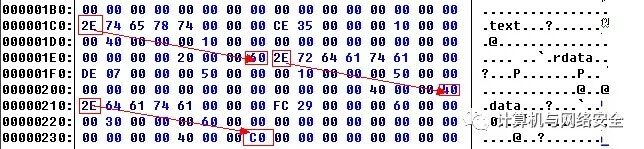 
图1 节表位置信息
从图1中可以看到,该PE文件有3个节表。直接看十六进制信息可能很不方便,为了直观方便地查看节表中IMAGE_SECTION_HEADER的信息,那么使用LordPE进行查看,如图2所示。
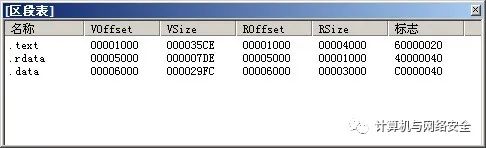 
图2 使用LordPE查看该节表信息
用LordPE工具查看的确直观多了。对照LordPE显示的节表信息来添加一个节区。IMAGE_SECTION_HEADER结构体定义如下:
- typedef struct _IMAGE_SECTION_HEADER {
- BYTE Name[IMAGE_SIZEOF_SHORT_NAME];
- union {
- DWORD PhysicalAddress;
- DWORD VirtualSize;
- } Misc;
- DWORD VirtualAddress;
- DWORD SizeOfRawData;
- DWORD PointerToRawData;
- DWORD PointerToRelocations;
- DWORD PointerToLinenumbers;
- WORD NumberOfRelocations;
- WORD NumberOfLinenumbers;
- DWORD Characteristics;
- } IMAGE_SECTION_HEADER, *PIMAGE_SECTION_HEADER;
IMAGE_SECTION_HEADER 结构体的成员很多,但是真正要使用的只有 6 个,分别是Name、VirtualSize、VritualAddress、SizeOfRawData、PointerToRawData 和 Characteristics。这 6 项刚好与 LordPE 显示的 6 项相同。其实 IMAGE_SECTION_HEADER 结构体中其余的成员几乎不被使用。下面介绍如何添加这些内容。
IMAGE_SECTION_HEADER 的长度为 40 字节,是十六进制的 0x28,在 C32Asm 中占用 2 行半的内容,这里一次把这两行半的内容手动添加进去。回到 C32Asm 中,在最后一个节表的位置处开始添加内容,首先把光标放到右边的 ASCII 字符中,输入“.test”,如图3所示。
 
图3 添加“.test”节名
接下来在00000240位置处添加节的大小,该大小直接是对齐后的大小即可。由于文件对齐是0x1000字节,也就是4096字节,那么采用最小值即可,使该值为0x1000。在C32Asm中添加时,正确的添加应当是“00 10 00 00”,以后添加时也要注意字节顺序。在添加后面几个成员时,不再提示注意字节顺序,应时刻清楚这点。在添加该值时,应当将光标定位在十六进制编辑处,而不是刚才所在的ASCII字符处。顺便要把VirutalAddress也添加上,VirtualAddress的值是前一个节区的起始位置加上上一个节对齐后的长度的值,上一个节区的起始位置为0x6000,上一个节区对齐后的长度为0x3000,因此新节区的起始位置为0x9000。添加VirtualSize和VirtualAddress后如图4所示。
 
图4 添加VirtualSize和VirtualAddress的值
接下来的两个字段分别是SizeOfRawData和PointerToRawData,其添加方法类似前面两个字段的添加方法,这里就不细说了。分别添加“0x9000”和“0x1000”两个值,如图5所示。
 
图5 添加SizeOfRawData和PointerToRawData
PointerToRawData后面的12字节都可以为0,只要修改最后4字节的内容,也就是Characteristics的值即可。这个值直接使用上一个节区的值即可,实际添加时应根据所要节的属性给值。这里为了省事而直接使用上一个节区的属性,如图6所示。
 
图6 添加Characteristics属性
整个节表需要添加的地方就添加完成了,接下来需要修改该PE文件的节区数量。当前节区数量是3,这里要修改为4。虽然可以通过LordPE等修改工具完成,但是这里仍然使用手动修改。对于修改的位置,请大家自行定位找到,修改如图7所示。
 
图7 修改节区个数为4
除了节区数量以外,还要修改文件映像的大小,也就是SizeOfImage的值。由于新添加了节区,那么应该把该节区的大小加上SizeOfImage的大小,即为新的SizeOfImage的大小。现在的SizeOfImage的大小为0x9000,加上新添加节区的大小为0xa000。SizeOfImage的位置请大家自行查找,修改如图8所示。
 
图8 修改SizeOfImage的值为0xa000
修改PE结构字段的内容都已经做完了,最后一步就是添加真实的数据。由于这个节区不使用,因此填充0值就可以了,文件的起始位置为0x9000,长度为0x1000。把光标移到文件的末尾,单击“编辑”→“插入数据”命令,在“插入数据大小”文本框中输入十进制的4096,也就是十六进制的0x1000,如图9所示。
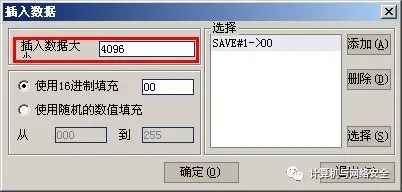 
图9 “插入数据”对话框的设置
单击“确定”按钮,可以看到在刚才的光标处插入了很多0值,这样工作也完成了。单击“保存”按钮进行保存,提示是否备份,选择“是”。然后用LordPE查看添加节区的情况,如图10所示。
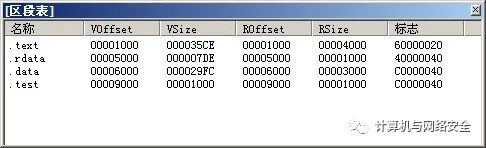 
图10 添加新的节区信息
对比前后两个文件的大小,如图11所示。
 
图11 添加节区前后文件的大小
从图11中可以看出,添加节区后的文件比原来的文件大了4KB,这是由于添加了4096字节的0值。也许大家最关心的不是大小问题,而是软件添加了大小后是否真的可以运行。其实试运行一下,是可以运行的。
上面的整个过程就是手动添加一个新节区的全部过程,除了特有的几个步骤以外,要注意新节区的内存起始位置和文件起始位置的值。相信通过上面手动添加节区,大家对此已经非常熟悉了。下面就开始通过编程来完成添加节区的任务。
在C32Asm软件中可以快速定位PE结构的各个结构体和字段的位置,在菜单栏单击“查看(V)”->“PE信息(P)”即可在C32Asm工作区的左侧打开一个PE结构字段的解析面板,在面板上双击PE结构的每个字段则可在C32Asm工作区中定位到十六进制形式的PE结构字段的数据。
2. 通过编程添加节区
通过编程添加一个新的节区无非就是文件相关的操作,只是多了一个对PE文件的解析和操作而已。添加节区的步骤和手动添加节区的步骤是一样的,只要一步一步按照上面的步骤写代码就可以了。在开始写代码前,首先修改FileCreate()函数中的部分代码,具体如下:
- m_hMap = CreateFileMapping(m_hFile, NULL,
- PAGE_READWRITE /*| SEC_IMAGE*/,0, 0, 0);
- if ( m_hMap == NULL )
- {
- CloseHandle(m_hFile);
- return bRet;
- }
这里要把SEC_IMAGE宏注释掉。因为要修改内存文件映射,有这个值会使添加节区失败,因此要将其注释掉或者直接删除掉。
程序的界面如图12所示。
 
图12 添加节区界面
首先编写“添加”按钮响应事件,代码如下:
- void CPeParseDlg::OnBtnAddSection()
- {
- // 在这里添加驱动程序
- // 节名
- char szSecName[8] = { 0 };
- // 节大小
- int nSecSize = 0;
- GetDlgItemText(IDC_EDIT_SECNAME, szSecName, 8);
- nSecSize = GetDlgItemInt(IDC_EDIT_SEC_SIZE, FALSE, TRUE);
- AddSec(szSecName, nSecSize);
- }
- VOID CPeParseDlg::AddSec(char *szSecName, int nSecSize)
- {
- int nSecNum = m_pNtHdr->FileHeader.NumberOfSections;
- DWORD dwFileAlignment = m_pNtHdr->OptionalHeader.FileAlignment;
- DWORD dwSecAlignment = m_pNtHdr->OptionalHeader.SectionAlignment;
- PIMAGE_SECTION_HEADER pTmpSec = m_pSecHdr + nSecNum;
- // 复制节名
- strncpy((char *)pTmpSec->Name, szSecName, 7);
- // 节的内存大小
- pTmpSec->Misc.VirtualSize = AlignSize(nSecSize, dwSecAlignment);
- // 节的内存起始位置
- pTmpSec->VirtualAddress=m_pSecHdr[nSecNum-1].VirtualAddress+AlignSize(m_pSecHdr [nSecNum - 1].Misc.VirtualSize, dwSecAlignment);
- // 节的文件大小
- pTmpSec->SizeOfRawData = AlignSize(nSecSize, dwFileAlignment);
- // 节的文件起始位置
- pTmpSec->PointerToRawData=m_pSecHdr[nSecNum-1].PointerToRawData+AlignSize(m_pSecHdr[nSecNum - 1].SizeOfRawData, dwSecAlignment);
- // 修正节数量
- m_pNtHdr->FileHeader.NumberOfSections ++;
- // 修正映像大小
- m_pNtHdr->OptionalHeader.SizeOfImage += pTmpSec->Misc.VirtualSize;
- FlushViewOfFile(m_lpBase, 0);
- // 添加节数据
- AddSecData(pTmpSec->SizeOfRawData);
- EnumSections();
- }
- DWORD CPeParseDlg::AlignSize(int nSecSize, DWORD Alignment)
- {
- int nSize = nSecSize;
- if ( nSize % Alignment != 0 )
- {
- nSecSize = (nSize / Alignment + 1) * Alignment;
- }
- return nSecSize;
- }
- VOID CPeParseDlg::AddSecData(int nSecSize)
- {
- PBYTE pByte = NULL;
- pByte = (PBYTE)malloc(nSecSize);
- ZeroMemory(pByte, nSecSize);
- DWORD dwNum = 0;
- SetFilePointer(m_hFile, 0, 0, FILE_END);
- WriteFile(m_hFile, pByte, nSecSize, &dwNum, NULL);
- FlushFileBuffers(m_hFile);
- free(pByte);
- }
整个添加节区的代码就完成了,仍然使用最开始的那个简单程序进行测试,看是否可以添加一个节区,如图13所示。
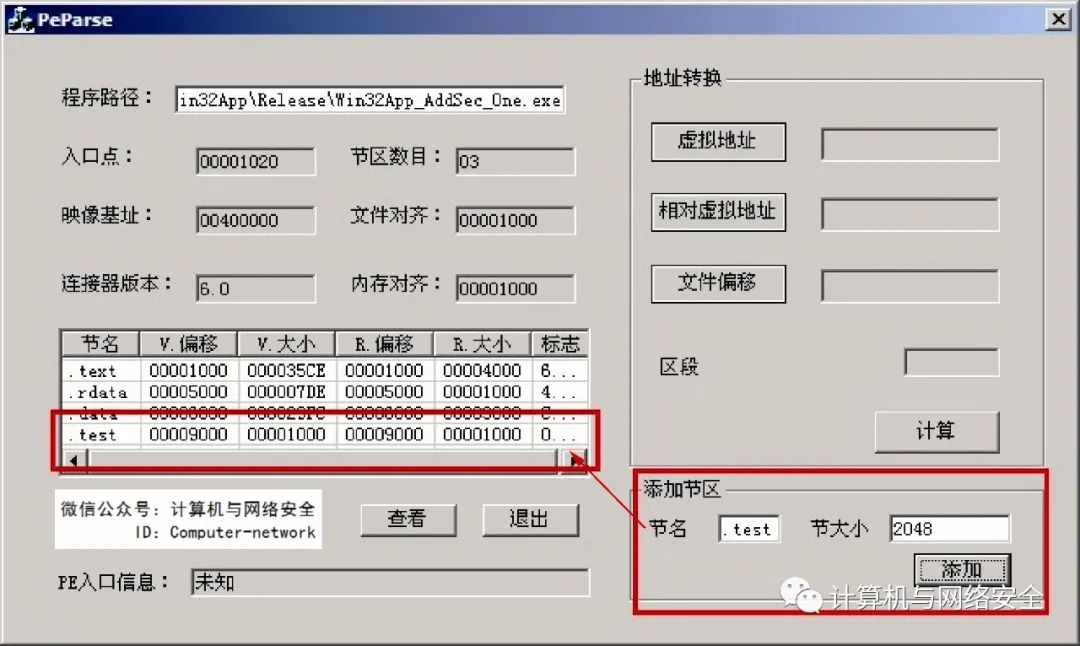 
图13 添加节区
从图13中可以看出,添加节区是成功的。试着运行一下添加节区后的文件,可以正常运行,而且添加节区的文件比原文件大了4KB,和前面手动添加的效果是一样的。
参考文献:C++ 黑客编程揭秘与防范(第3版)
|
|